2023-07-23 08:31
win10安全模式初始密码_win10安全模式初始密码的解决操作
很多用户们在使用电脑的时候,遇到了系统的问题都会需要进入安全模式,但是刚开始的安全模式是有密码的,很多用户可能都忘记了,下面就一起来看看该怎么解决问题。

【安全模式常见问题】
win10安全模式初始密码:1、win10安全模式初始密码是你的微软账号密码,而不是开机登录系统时的密码;
2、如果忘记微软账号密码,可以打开微软官网登录界面,输入用户名,点击【下一步】;
3、提示输入密码,点击【下一步】,因为是忘记密码,这里随便输个就行,然后点击【立即进行重置】;
4、弹出为什么无法登录,选择【我忘记密码了】,点击【下一步】;
5、弹出恢复你的帐户界面,输入账户名及下面的验证码,点击【下一步】;
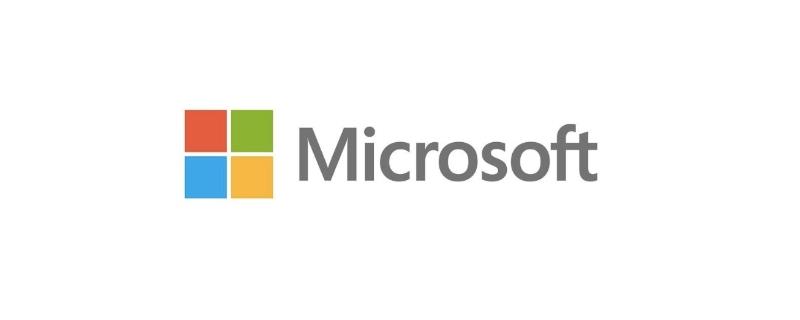
6、弹出身份验证界面,可以选择性绑定的邮箱和手机号发送验证码,这里选择手机号,需要输入您的手机号码后4位,点击【发送代码】;
7、稍等片刻,将手机上收到的验证代码输入到文本框中,点击【下一步】;
8、弹出密码重置界面,重新填写新的密码,点击【下一步】;
9、最后重置成功,这时可以用新设的密码登录win10安全模式了。
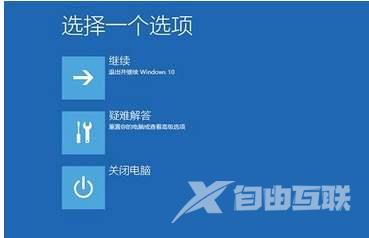
阅读本文的人还阅读:
重装系统后鼠标不能用_win10重装系统后鼠标不能用解决教程
win10蓝牙共享网络怎么用_win10蓝牙共享网络使用教程
windows10控制面板在哪里找到打开_win10打开控制面板的方法
win10永久关闭自动更新方法_彻底禁止win10自动更新图文详细教程